Ce dont vous avez besoin pour créer le meilleur DVD fait maison est un outil réputé qui peut répondre à vos besoins. Dans ce cas, vous pouvez facilement rechercher le meilleur graveur de DVD sur Internet et vous pourriez rencontrer ImgBurner le long du chemin. De toute évidence, l'outil a gagné en popularité car beaucoup affirment qu'il est efficace, facile à utiliser et, dans l'ensemble, un bon programme pour graver des DVD. Si vous souhaitez en savoir plus sur ImgBurn, vous êtes au bon endroit car nous couvrirons tous ses détails.

Partie 1. Qu'est-ce qu'ImgBurn
Il s'agit d'une application de création de DVD lancée en octobre 2005 par LIGHTNING UK. Sa tâche principale est d'enregistrer des images DVD, CD et Blu-ray sur des supports enregistrables. Cependant, lorsque la version 2.0.0.0 est sortie, les utilisateurs pouvaient directement graver des MP4 sur DVD avec ImgBurn. Il est sous licence gratuite, mais certaines versions du logiciel ont été installées avec des logiciels publicitaires d'Ask.com et d'OpenCandy. ImgBurn continue d'offrir un service gratuit à ce jour, offrant un processus de gravure fluide, même avec les dernières versions du système d'exploitation. Cela dit, vérifions les fonctionnalités qu'il offre pour la gravure de DVD.
Partie 2. Un examen plus approfondi des fonctionnalités d'ImgBurn
Nous avons répertorié les fonctionnalités du logiciel ImgBurn afin que vous puissiez voir les fonctions que vous recherchez dans une application de création de DVD.
- Il propose différents modes de gravure, notamment lecture, écriture, création, découverte, etc.
- Facile à naviguer avec une interface claire.
- Personnalisez la vitesse de gravure, le système de fichiers et autres.
- Prend en charge une large gamme de formats comme ISO, CUE, PDI, etc.
- Léger par rapport à d’autres programmes similaires.
- Graver des DVD avec un minimum d'interaction.
- Créez des fichiers image à partir de DVD et de CD non cryptés.
- Capable de vérifier les disques écrits pour s'assurer que les données sont gravées correctement.
Partie 3. Tarifs ImgBurn
Vous pouvez télécharger ImgBurn gratuitement. Bien qu'il ait été publié en 2005 avec plusieurs versions d'application, le graveur de DVD est sous licence d'outil gratuit. Seul le développeur rappelle à chaque utilisateur de ne pas vendre le programme mais plutôt de l'utiliser à des fins professionnelles ou personnelles. Si vous avez vu une version professionnelle d'ImgBurn, il peut s'agir d'une version modifiée et LIGHTNING UK, le développeur, n'en revendique pas la propriété.
Partie 4. Ce que nous aimons chez ImgBurn
Absolument gratuit
Note globale : 4,5
La première et la meilleure chose est que vous pouvez créer un DVD vidéo ou un CD audio fait maison sur ImgBurn sans payer un centime. Contrairement à la plupart des graveurs de DVD de cette génération, vous devez payer avant de pouvoir accéder à la plupart de leurs fonctions. Mais avec ImgBurn, vous pouvez créer les DVD de vos rêves sans l'argent impliqué.
Conception d'interface utilisateur simple
Note globale : 4
Malgré les mises à jour du développeur, l'interface utilisateur reste simple. C'est une bonne chose pour de nombreux débutants et professionnels car cela contribue au processus de gravure, facilitant ainsi le téléchargement, l'édition et la gravure de DVD ou de CD.
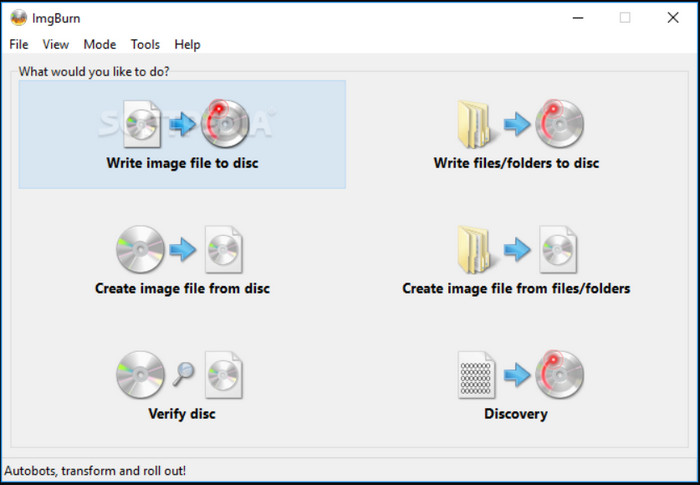
Modes de gravure exceptionnels
Note globale : 4,5
Que vous souhaitiez utiliser MP4, AVI ou OIN vers USB à l'aide d'ImgBurn, cela est autorisé à partir de l'un des cinq modes du graveur de DVD. Vous pouvez utiliser le mode Lecture pour lire un disque dans un fichier image, utiliser le mode Construction pour créer ou utiliser le mode Écriture pour écrire des images sur un disque vierge. Le mode Verify permet de vérifier un disque nouvellement gravé s'il est lisible en 100%, tandis que Discovery permet de vérifier la qualité en le testant via un lecteur ou un support.
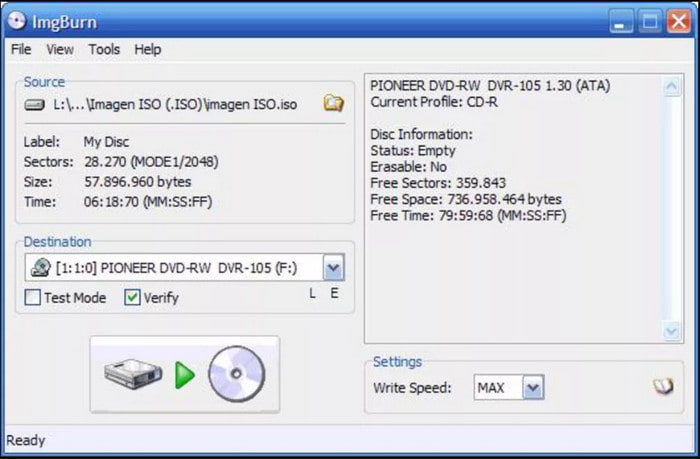
Large gamme de formats pris en charge
Note globale : 4,5
Le graveur de DVD ne manque pas de formats d'entrée pris en charge. Des vidéos aux types audio, vous pouvez télécharger et graver MPC, MP4, AAC, WMA, WMV, OGG, M4A et plus encore. Dans ce cas, vous pouvez graver des CD de musique sur ImgBurn sans vous soucier des formats d'entrée.
Il semble qu'il fournisse la plupart des fonctionnalités nécessaires pour une gravure de DVD efficace. ImgBurn est gratuit, offre des modes étonnants et prend en charge les formats d'entrée populaires. Cela dit, passons maintenant aux inconvénients que nous avons appris du logiciel.
Partie 5. Ce que nous n'aimons pas chez ImgBurn
Aucune autre mise à jour
Malheureusement, ImgBurn a reçu la dernière mise à jour en 2013. Cela signifie qu'il n'y a aucune autre modification ni fonctionnalité supplémentaire sur le graveur de DVD. La dernière version pouvait encore graver la plupart des vidéos pour le moment, mais elle pourrait ne pas être à la hauteur des entrées modernes et futures.
Pas multiplateforme
Un autre problème est qu'ImgBurn ne fonctionne pas sur Mac, Linux et autres systèmes d'exploitation. Il est uniquement conçu nativement pour les versions de Windows, telles que Windows Vista, 7, 2008 et autres.
Prise en charge limitée du Blu-ray
Enfin, il n'est pas possible de graver des Blu-ray avec ImgBurn. Bien qu'il soit indiqué que cela pourrait être le cas, le logiciel ne prend en charge que les disques vidéo Blu-ray des dossiers BDAV et BDMV.
Partie 6. Verdict final
Pour résumer la revue ImgBurn, nous avons vu tout son potentiel dans la gravure de DVD et de CD. Il est gratuit et riche en fonctionnalités, il n’y a donc pas grand chose de négatif quant à ses performances globales. Cependant, seuls quelques inconvénients peuvent affecter le flux de travail de gravure ou, dans d'autres cas, le logiciel ne peut pas répondre à vos besoins, notamment pour la gravure de Blu-ray. Puisqu’aucune mise à jour n’est à effectuer, ImgBurn n’est peut-être pas pour vous. Mais ne perdez pas espoir car nous avons la bonne solution pour vous.
Partie 7. Meilleure alternative à ImgBurn
Pour la meilleure alternative, DVD Creator par Blu-ray Master est l'outil recommandé pour Windows et Mac. Le graveur de DVD se compose d'un algorithme de gravure avancé avec une excellente sélection de formats d'entrée pris en charge, tels que MP4, MOV, AVI, MKV, etc. Puisqu'il s'agit d'un programme de création de DVD moderne, vous pouvez vous attendre à sa prise en charge des DVD et Blu-ray, vous permettant de choisir des disques, des dossiers et des fichiers image ISO comme formats de sortie. En plus de cela, il fournit un éditeur vidéo intuitif, dans lequel vous pouvez diviser, recadrer, retourner et éditer les vidéos téléchargées. Bien sûr, vous pouvez trouver ici les modèles de menu personnalisables pour créer un menu DVD avec des titres et des chapitres de manière élégante. Les autres fonctionnalités incluses sont :
- Interface conviviale avec un processus de gravure à grande vitesse.
- Qualité de sortie, rapport hauteur/largeur et résolution configurables.
- Grave rapidement plusieurs vidéos et les combine en un seul titre.
- Prise en charge de la gravure de DVD et Blu-ray dans différents types de sortie.
Télécharger
Pour les fenêtres
Téléchargement sécurisé
Télécharger
pour macOS
Téléchargement sécurisé
| DVD Creator | CONTRE | ImgBurnr |
| Gratuit, $12.45 | Tarifs | Gratuit |
| DVD, CD et Blu-ray | Formats de sortie pris en charge | DVD et CD |
| Grande vitesse | Vitesse de gravure | Vitesse moyenne |
| Windows 11/10/8/7, Mac OS X 10.9, MacOS Sonoma et versions ultérieures | Plateformes prises en charge | Windows Vista/7/8/95/2000/2008 et versions antérieures |
| Outils de montage vidéo | ||
| Configurable en qualité haute, moyenne et basse | Qualité de sortie | Aucune prise en charge de la configuration |
| Garantie de sécurité | ||
| Prise en charge des vidéos HD et 3D | ||
| Mises à jour de logiciel |
Partie 8. FAQ sur ImgBurn
-
ImgBurn est-il sûr ?
La sécurité n'est déterminée que si vous téléchargez le logiciel à partir du site officiel. Mais comme il n’y a aucune mise à jour sur le site ou sur le logiciel, il n’y a aucune garantie.
-
ImgBurn est-il gratuit ?
Oui, le graveur de DVD reste gratuit à télécharger et à utiliser sur n'importe quel système d'exploitation Windows pris en charge. Il est sous licence gratuite depuis sa sortie en 2005. Vous pouvez également l'utiliser sur Wine sans aucun frais, mais il peut nécessiter une configuration complexe pour graver efficacement des DVD.
-
ImgBurn est-il un virus ?
Non. Il s'agit d'un graveur de DVD dont la tâche principale est de vous aider à convertir des fichiers vidéo ou audio courants en DVD ou CD. Le logiciel lui-même est exempt de virus ou de logiciels malveillants, mais ce n'est pas sûr car le développeur ne l'a pas mis à jour depuis des années. Pour vous rappeler également, le téléchargement d'ImgBurn avec le logiciel fourni peut potentiellement endommager votre appareil. Assurez-vous de rechercher les autres outils avant de les installer avec le graveur de DVD pour éviter de contracter des virus sur votre ordinateur.
Emballer
Après avoir lu la critique d'ImgBurn, vous avez appris qu'il s'agit d'un graveur de DVD créé il y a plus de dix ans. Il s'agit d'un programme gratuit qui grave principalement des fichiers multimédias sur DVD et CD. Nous avons également découvert qu'il possède d'excellentes fonctionnalités, ainsi que des inconvénients qui ne sont pas utiles pour une gravure efficace de DVD. Avec cela, nous avons introduit DVD Creator pour une meilleure expérience de transfert de vidéos courantes sur DVD et Blu-ray. Cliquez sur le bouton Téléchargement gratuit pour voir tout son potentiel ou achetez la version premium à un prix abordable.
Plus de Blu-ray Master
- La revue mise à jour du Créateur de DVD de Leawo pour la gravure de DVD
- Examen global de DVDFab DVD Creator et de sa qualité
- Revue de DVD Flick : tout ce que vous devez savoir sur l'outil
- Revue CDBurnerXP : Caractéristiques/Prix/Qualité/Avantages/Inconvénients
- AVCHD en DVD - Comment convertir un caméscope AVCHD en disque DVD
- [Mise à jour 2024] Auteur de DVD WinX : est-ce que ça vaut le coup

